SQLite ja SQLite brauseri installimine Ubuntu
SQLite on kerge, väike ja iseseisev RDBMS C-teegis. Populaarsed andmebaasid nagu MySql, PostgreSQL jt töötavad kliendi-serveri mudelis ja neil on spetsiaalne protsess, mis töötab ja kontrollib kõiki andmebaasi toimimise aspekte.
Kuid SQLite'il pole ühtegi protsessi ja kliendi-serveri mudelit. SQLite DB on lihtsalt .sqlite3/.sqlite/.db laiendiga fail. Igal programmeerimiskeelel on SQLite'i toetav teek.
Leiate, et SQLite'i kasutatakse
- Veebibrauserid (Chrome, Safari, Firefox).
- MP3-mängijad, digiboksid ja elektroonilised vidinad.
- Asjade Internet (IoT).
- Androidi, Maci, Windowsi, iOSi ja iPhone'i seadmed.
SQLite kasutamist on palju rohkem. Igal nutitelefonil maailmas on sadu SQLite andmebaasifaile ja aktiivses kasutuses on üle ühe triljoni andmebaasi. See on arvult üsna tohutu.
Installige SQLite Ubuntu
SQLite'i seadistamine on võrreldes teiste populaarsete andmebaasidega, nagu MySql, Postgresql jne, lihtne. Kõigepealt värskendage apt-cache, käivitades järgmise käsu.
$ sudo apt update
Nüüd kontrollige, kas apt-hoidlas on saadaval SQLite-pakette, käivitades järgmise käsu.
$ sudo apt-cache search sqlite
Paketi installimiseks käivitage järgmine käsk.
$ sudo apt install sqlite3
Installimise saate kinnitada, käivitades sqlite'i seansi, käivitades järgmise käsu.
$ sqlite3
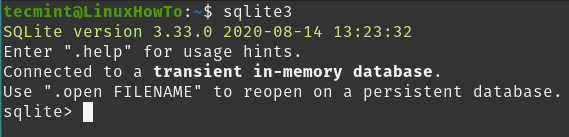
Ülaltoodud pildilt näete, et SQLite3 on edukalt installitud ja töötab versiooniga 3.33.0.
Looge SQLite'i andmebaas ja tabel
Andmebaas salvestatakse lihtsalt failina teie kohalikku failisüsteemi. Sqlite-seansi käivitamisel saate andmebaasi luua, mainides argumendina andmebaasi nime. Kui andmebaas on saadaval, avab see andmebaasi, kui mitte, siis see loob uue andmebaasi.
Kui me ei edasta andmebaasi nime argumendina, luuakse ajutine mälusisene andmebaas, mis kustutatakse pärast seansi lõppemist. Siin pole mul ühtegi andmebaasi, nii et loon uue DB, mainides argumendina DB nime. Kui olete seansiga ühendatud, saate käsu .databases käitada, et näha, milline fail on andmebaasi lisatud.
$ sqlite3 /home/tecmint/test # creating test db in /home/tecmint sqlite> .databases # To see which database session is connected
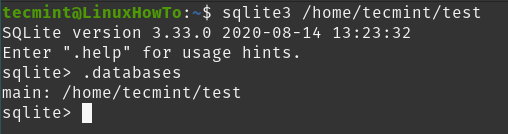
Nüüd loome näidistabeli, teostades järgmised päringud.
# create table
sqlite> CREATE TABLE employee(
Name String,
age Int);
# Insert records
sqlite> insert into employee(Name, age)
VALUES ('Tom',25),
('Mark',40),
('Steve',35);
Andmebaasis olevate tabelite loetlemiseks võite käivitada käsu .tables.
sqlite> .tables # List tables in database sqlite> .headers on # Turn on column for printing sqlite> SELECT * FROM employee; # Selecting record from table
SQLite brauseri installimine Ubuntu
Nüüd, kui oleme näinud, kuidas sqlite3 installida ja häälestada, installime ka sqlite brauseri, lihtsa graafilise kasutajaliidese tööriista teie sqlite andmebaaside haldamiseks.
$ sudo apt install sqlitebrowser -y
Rakenduse saate käivitada menüüst Start või terminalist. Terminalist alustamiseks käivitage järgmine käsk.
$ sqlitebrowser &
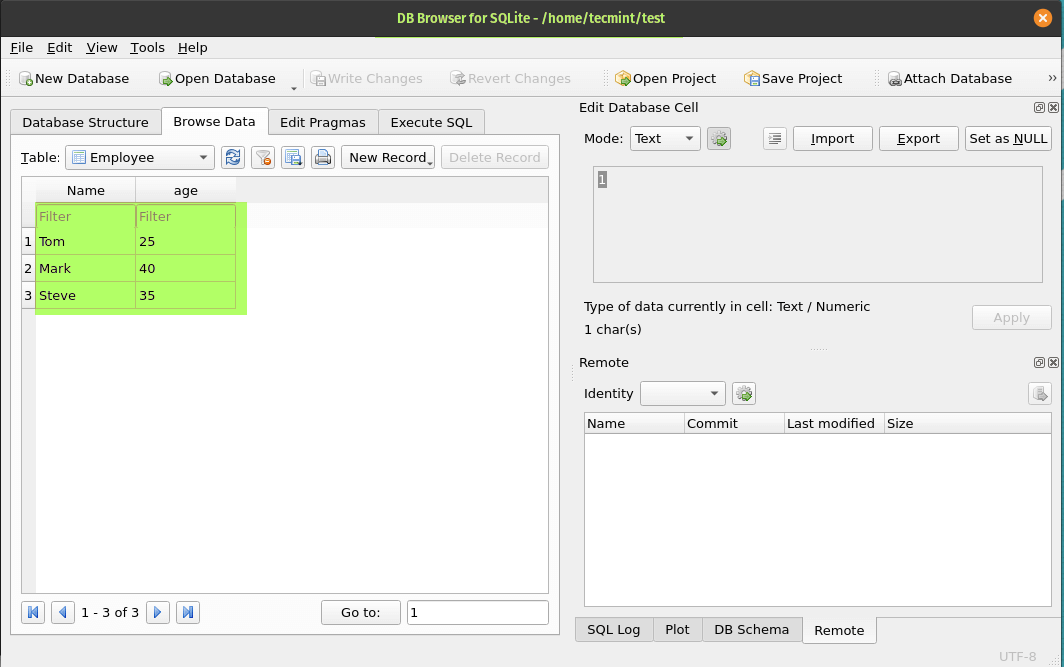
Desinstallige SQLite ja SQLite brauser
Nii SQLite kui ka SQLite brauseri eemaldamiseks käivitage järgmine käsk.
$ sudo apt --purge remove sqlite3 sqlitebrowser
See on selle artikli jaoks. Kui teil on tagasisidet või näpunäiteid, kasutage selle postitamiseks kommentaaride jaotist.